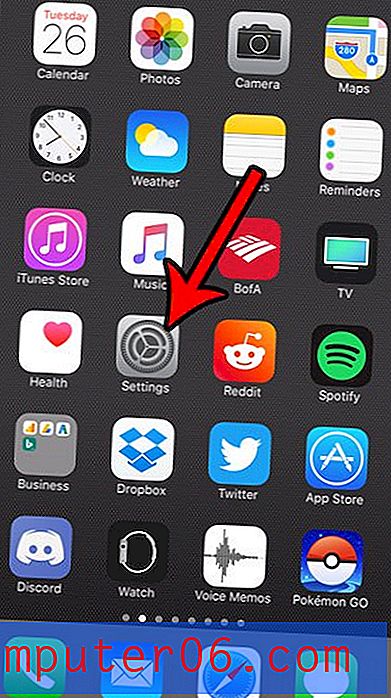Jak zamknąć wszystkie inne karty w Google Chrome
W przeglądarce internetowej jest wiele działań, do których jesteśmy przyzwyczajeni i nawet nie zastanawiamy się nad sposobem automatyzacji. Jednym z takich działań jest zamknięcie karty lub kart w Google Chrome. Z mojego osobistego doświadczenia przyzwyczaiłem się do zamykania karty, kiedy skończyłem czytać informacje na stronie lub gdy mam otwartych wiele niepotrzebnych kart. Nigdy tak naprawdę nie myślałem, że może istnieć szybszy sposób poradzenia sobie z tą sytuacją. Ale na szczęście możliwe jest zamknięcie wszystkich pozostałych otwartych kart w Google Chrome, pozostawiając otwartą tylko wybraną kartę. To interesujące narzędzie z wieloma potencjalnymi aplikacjami, zarówno dla tych, którzy martwią się, że inni patrzą przez ramię, lub dla tych, którzy często mają zbyt wiele otwartych kart.
Korzystanie z opcji „Zamknij inne karty” w Google Chrome
Do niedawna nie miałem powodu, aby kiedykolwiek klikać prawym przyciskiem myszy kartę w Google Chrome. Zawsze myślałem, że te karty służą tylko bardzo podstawowej funkcji, więc nie rozważałem możliwości ukrywania innych interesujących poleceń. Jedną z interesujących funkcji zawartych w menu prawym przyciskiem myszy karty jest możliwość ponownego otwarcia zamkniętej karty. Ale możesz przeczytać poniżej, aby dowiedzieć się, jak zamknąć wszystkie inne karty w Google Chrome.
Krok 1: Otwórz okno przeglądarki Chrome zawierające inne karty, które chcesz zamknąć.
Krok 2: Kliknij prawym przyciskiem myszy kartę, którą chcesz zachować.
Krok 3: Kliknij opcję Zamknij inne karty .

Chrome zamknie wtedy każdą inną kartę, która jest otwarta w tym oknie Google Chrome. Jeśli masz otwarte inne okno Google Chrome, nie zamknie to żadnej z kart w tym oknie. Jeśli chcesz ponownie otworzyć którąś z właśnie zamkniętych kart, możesz kliknąć otwartą kartę prawym przyciskiem myszy, a następnie kliknąć opcję Otwórz ponownie zamkniętą kartę .